Med lanceringen af iPhone 14 Pro og iPhone 14 Pro Max bragte Apple endelig en altid udstillet til millioner af iPhone-brugere over hele verden. Apples implementering er dog anderledes end hvad du ville have set på Android-telefoner gennem de sidste mange år. I stedet for at slukke for skærmen og blot vise klokkeslættet og notifikationerne, har Apple taget tingene et skridt videre og i stedet dæmper skærmen blot og sænker opdateringshastigheden til 1Hz. Så uanset om du kan lide iPhone 14 Pro AOD og vil aktivere den, eller om du ikke kan lide den og vil slukke for den, er her hvordan du aktiverer eller deaktiverer Always on Display i iPhone 14 Pro (og Pro Max).
Indholdsfortegnelse
Aktiver/deaktiver iPhone 14 AOD-funktion
Personligt bryder jeg mig ikke så meget om den altid udstillede implementerede måde, som Apple har gjort det. Det føles mere distraherende, og det må helt sikkert være et batterisvin. Mens vi vil diskutere, hvordan du aktiverer den altid på displayet først, hvis du er ligesom mig og bare vil slå den fra, kan du bruge indholdsfortegnelsen nedenfor til at springe videre til det afsnit.
Tænd iPhone 14 Always on Display
Always on Display er aktiveret som standard på iPhone 14 Pro. Men hvis det ikke er tændt for dig, eller du ved et uheld slog det fra, er her hvordan du aktiverer AOD i iPhone.
- Gå til Indstillinger -> Skærm og lysstyrke.

- Her skal du sørge for, at skifte ved siden af ’Altid til’ er aktiveret.
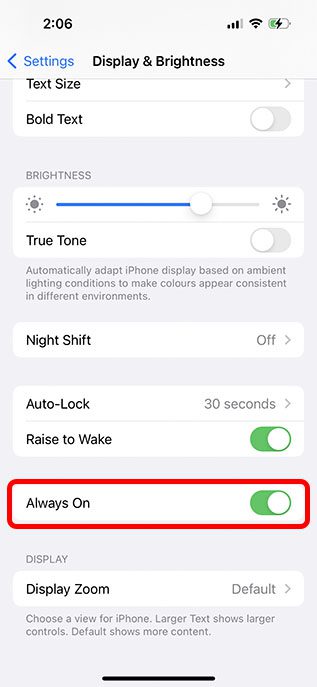
Nu, når du låser din iPhone-skærm, bliver den ikke helt tom. I stedet vil den sænke lysstyrken og reducere opdateringshastigheden til 1Hz for at spare batterilevetid.
Sluk AOD på iPhone 14
Hvis du er ligesom mig, og du vil deaktivere AOD-funktionen på din iPhone, gør du sådan her:
- Gå til Indstillinger -> Skærm og lysstyrke.

- Her skal du aktivere skift ved siden af ’Always On’.
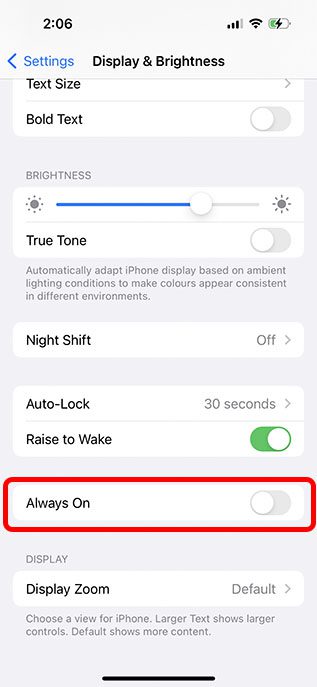
Nu vil din iPhone 14 ikke skifte til visningstilstanden altid, når du låser skærmen og sætter din iPhone i dvale. Dette er fantastisk, hvis du finder den nye AOD-funktion distraherende og mere besværlig end dens værd.
Bedste baggrunde at bruge med Always On Display
Da det er Apple, vi taler om, er overgangen fra skærmen tændt til den altid viste skærm virkelig glat og har et par pæne animationer. Derudover er der nogle tapeter, der fungerer rigtig godt med de altid på skærmen. Så her er nogle af de bedste tapeter, som du kan bruge med iPhone 14 Pro’s AOD:
Pride Tapet
Pride-tapetet er langt det bedste tapet, du kan bruge med AOD. Det ser ikke kun helt fantastisk ud, det ændrer sig, når AOD er tændt, og animationen ser virkelig cool ud. Plus, når du låser din iPhone op, flyder den jævnt op med låseskærmen.
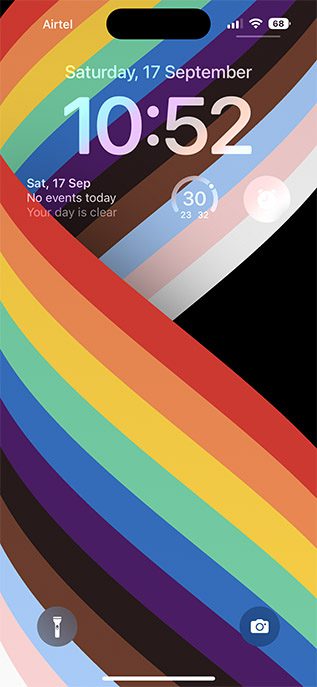
Astronomi
Astronomi-tapeterne fungerer også rigtig godt med de altid udstillede. Der er subtile animationer af jorden (eller månen), når displayet skifter mellem dens to faser, og uret også bevæger sig fra baggrunden til forgrunden.
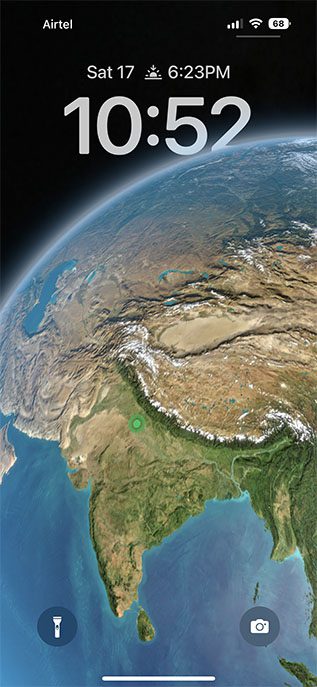
Ofte stillede spørgsmål
Sp. Slukker Always On Display automatisk?
iPhone AOD slukker automatisk under to forhold. Når du lægger din iPhone i lommen, slukker den for altid på skærmen. Plus, hvis du har et Apple Watch på, og du går væk fra din iPhone, vil den også slukke for den altid viste skærm. Dette er fantastisk til at sikre, at dit tapet og dine widgets ikke er synlige for nogen ved et uheld, når du er væk fra din iPhone.
Sp. Kan jeg tilpasse iPhone Always on Display?
Lige nu tilbyder iOS 16 ikke nogen tilpasning til de altid på skærmen. Du kan enten aktivere eller deaktivere det, og det er alt. Forhåbentlig vil Apple give brugerne mulighed for at tilpasse deres AOD med fremtidige opdateringer, men det er Apple, så det er måske bare en drøm.
Sp. Påvirker AOD batteriets levetid?
I vores begrænsede test indtil videre kan vi ikke endegyldigt sige, om den altid viste skærm påvirker batterilevetiden på iPhone 14 Pro. Der vil dog sandsynligvis være en ret tydelig indvirkning på batterilevetiden med AOD, fordi Apple Watch altid på skærmen også påvirker dets batterilevetid en del.
Styr nemt AOD på iPhone
Nå, det er sådan, du nemt kan aktivere eller deaktivere visningen altid i iPhone 14 Pro og iPhone 14 Pro Max. Uanset om du altid vil være opmærksom på tiden, notifikationerne og widgets på din iPhone, eller du vil presse den ekstra lille smule batterilevetid ud, er det godt at vide, at Apple i det mindste gav brugerne mulighed for at vælge, om de vil AOD på deres iPhones eller ej. Så hvad synes du om den altid på skærmen i iPhone 14 Pro-serien? Fortæl os det i kommentarerne.
